So erstellen Sie schnell eine Mac Photo Slideshow mit Vorschau

Wenn Sie im Windows-Dateibrowser auf ein Foto doppelklicken, können Sie mit den Pfeiltasten schnell jedes Foto in diesem Ordner durchsuchen. Öffnen Sie ein Foto in Vorschau auf macOS und drücken Sie die Pfeiltasten nicht. Dies macht es schwierig, eine schnelle Diashow zu erstellen.
Sicher, Sie können schnell eine Diashow mit Fotos erstellen, aber nur für Fotos, die Sie dort importiert haben. Und du kannst die Leertaste drücken, um Bilder im Schnellblick anzusehen, aber es gibt keine Möglichkeit, damit eine Diashow im Vollbildmodus zu machen.
Ich benutze seit Jahren einen Mac und dachte, das wäre das Ende, aber es Es stellt sich heraus, dass Sie können schnell Vorschau verwenden, um schnell eine Reihe von Bildern zu sehen - Sie müssen nur alle Vorschau in einem auf einmal öffnen.
Stellen Sie zuerst sicher, dass Vorschau auf Ihrem Dock ist - wenn es ist nicht, öffne es.

Als nächstes ziehe alle Bilder deiner improvisierten Diashow auf das Vorschau-Symbol.
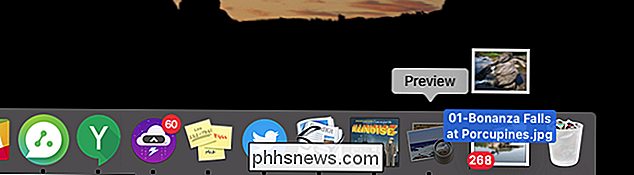
Am einfachsten geht es in einen Ordner, drücke Befehl + A, um alles auszuwählen, dann ziehe alles in die Vorschau. Sie könnten einen ganzen Ordner ziehen, aber die Reihenfolge der Dateien wurde in unseren Tests merkwürdig: Ziehen Sie einfach die Dateien.
Vorschau öffnet wie gewohnt ein neues Fenster, aber mit einer Seitenleiste, die alle gerade geöffneten Fotos anzeigt
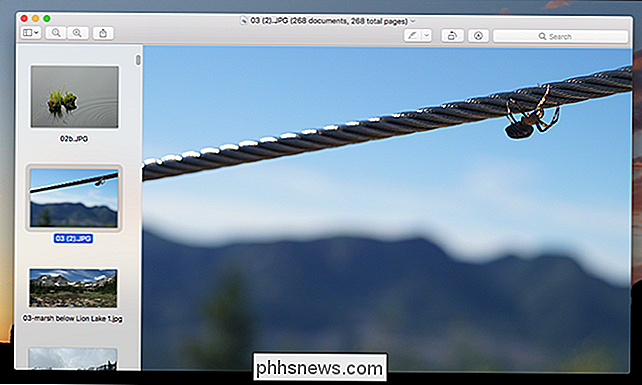
Mit den Pfeiltasten können Sie schnell zwischen den Bildern wechseln. Drücken Sie den grünen Vollbild-Button oben links und Sie haben eine kurze Slideshow. Dies ist die perfekte Lösung, wenn Sie schnell eine Reihe von Fotos anzeigen möchten, die Sie in einem Ordner haben.
In manchen Fällen kann sich eine Reihe von Bildern in mehreren Fenstern öffnen. Wenn es eine Methode gibt, wie die Dinge sortiert werden, ist es für mich verloren. Glücklicherweise können Sie das Verhalten ganz stoppen. Klicken Sie in der Menüleiste auf Vorschau> Einstellungen und gehen Sie dann zum Register "Bilder".
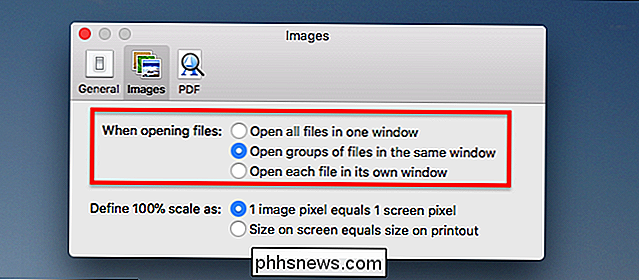
Neben "Beim Öffnen von Dateien" aktivieren Sie "Gruppen von Dateien im selben Fenster öffnen". Dadurch wird sichergestellt, dass Ihre improvisierten Diashows alle Ihre Dateien enthalten Fotos.

Smart Light Switches im Vergleich zu Smart Light Bulbs: Welche sollten Sie kaufen?
Wenn Sie Ihre Lichter von Ihrem Telefon oder mit Ihrer Stimme steuern möchten, müssen Sie zwei Optionen in Betracht ziehen: Kaufen intelligente Glühbirnen oder kaufen Sie intelligente Lichtschalter. So wählen Sie zwischen diesen beiden Optionen: Smart Light Switches sind billiger Wenn Sie den Kostenvergleich rein begründen, sind intelligente Lichtschalter wahrscheinlich viel billiger als intelligente Glühbirnen, zumal ein Lichtschalter mehrere steuern kann Leuchten, abhängig davon, wie die Verkabelung Ihres Hauses aufgebaut ist.

So erstellen und verwenden Sie Familiennamen in Google Wifi
Google Wifi bietet einige sehr nützliche Tools zum Verwalten Ihres Heimnetzwerks. Zu diesen Tools gehört die Möglichkeit, Labels mit bestimmten Gerätegruppen zu erstellen - wie z. B. "Kinder" oder sogar "Computer" -, um mehrere Geräte auf einmal anzuhalten und zu deaktivieren. VERWANDT: So aktivieren Sie ein Gastnetzwerk das Google WiFi System Die Verwendung dieser Funktion könnte nicht einfacher sein.



